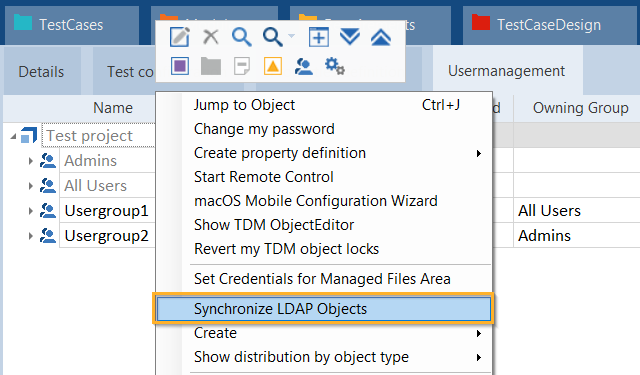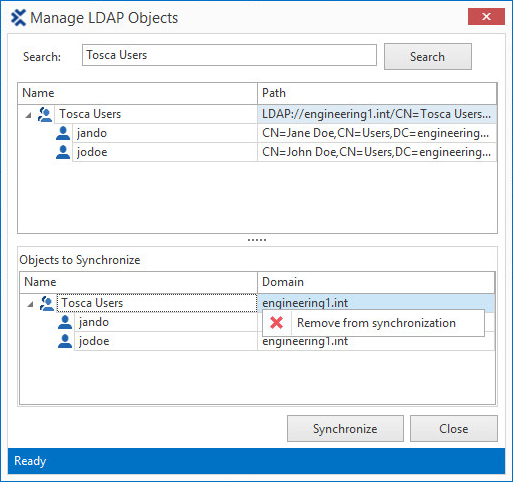Lightweight Directory Access Protocol (LDAP) の統合により、ディレクトリサービスからユーザーとユーザーグループを Tosca Commander に同期することができます。例えば、これはユーザー数が多く、Toscaでユーザーを手動で作成したくない場合に役立ちます。

|
同期はLDAPからToscaへの一方向です。既存のToscaユーザーを同名のLDAPユーザーで上書きすることはできません。 |
ユーザーログイン
ToscaとのLDAPの同期はシングルサインオンを使用します。つまり、ログインは Windows ログオン時に行われるため、ユーザーは Tosca Commander にログインする必要がありません。
異なるユーザーコンテキストでToscaを実行したい場合、Toscaはプロセスを開始したユーザーのログインクレデンシャルを使用します。
LDAPの同期を設定する
LDAP は、 Active Directory を備えたMicrosoft®Windows Server でサポートされています。
LDAP統合はデフォルトで有効になっています。これは、 Tosca Commander のオプション-> 詳細設定 -& gt; LDAP 認証で確認できます。
同期時のシステムの動作を管理するための設定を追加できます。これを行うには、以下の手順に従ってください。
-
%COMMANDER_HOME% ディレクトリにある TOSCACommander.dll.config ファイルを開きます。
-
アプリケーション設定に移動してください。
-
<Tricentis.TCCore.Base.Properties.Settings> の下に、以下の設定のいずれかを追加してください。
|
設定 |
値 |
説明 |
|---|---|---|
|
SynchronizeLDAP_CNToUserDesc |
TRUE |
この設定を有効にすると、使用可能なコモンネームがLDAPから「ユーザー管理」タブの「説明」列に転送されます。
|
|
LDAPDescription |
<string> |
Toscaが「説明」フィールドに入力するフリーテキストを指定します。
文字列を指定しない場合、Toscaは設定の SynchronizeLDAP_CNToUserDesc を代わりに使用いたします。 |
|
True |
Active DirectoryのLDAPサービスに暗号化された接続を要求するかどうかを指定します。常に セキュア接続の前提条件 を満たしていることを確認してください。 UseLDAPSLookups を追加しない場合、デフォルトで「 TRUE 」に設定されていることに注意してください。無効にするには、設定を追加して False に設定します。 |
-
変更が完了したら、ファイルを保存して閉じます。
例

|
次の設定で、Toscaは First name: <user's name> 「を説明」フィールドに入力します。Tosca はLDAPフィールド「 givenName 」からユーザー名を取得します。 |

|
この設定を有効にする前に、会社固有のアクセスルールを検討してください。セキュリティ上の理由から、ユーザー識別のために実名をアサインしない方が望ましい場合があります。 |
ユーザーグループを同期する
ユーザーグループを同期するには、以下の手順に従ってください。
-
マルチユーザー環境において、プロジェクトルート要素をチェックアウトすることを確認してください。
-
プロジェクトルート要素を右クリックし、コンテキストメニューから「LDAPオブジェクトの同期」を選択してください。
-
LDAPオブジェクト管理ダイアログにおいて、ユーザーグループの名前を検索します。ワイルドカード「 * 」も使用できます。
Toscaは、ネットワーク内の信頼できるすべてのドメインを検索します。検索をキャンセルするには、 「検索中止」 をクリックします。
-
検索結果の中から、同期したいユーザーグループをダブルクリックしてください。または、コンテキストメニューから「同期に追加」を選択します。
これにより、ユーザーグループが「同期するオブジェクト」セクションに追加されます。
-
必要に応じて、「同期するオブジェクト」セクションからユーザーグループを再度削除することができます。
これを行うには、それらをダブルクリックするか、コンテキストメニューから「同期から削除」を選択します。
-
選択したユーザーグループを同期するには、「同期」をクリックしてください。
Toscaがユーザーグループを同期できなかった場合、同期が完了すると、不足しているユーザーグループを含むダイアログが表示されます。